J’ai décrit récemment BusyCal pour macOS (1). J’ai voulu essayer la version pour iOS.
D’emblée, quand on installe BusyCal pour iOS, on peut indiquer le serveur de son choix pour synchroniser son agenda et ses tâches… appréciable quand on n’utilise pas iCloud… BusyCal ne se synchronise pas avec le calendrier par défaut installé sur son iAppareil, mais bien directement avec le serveur… J’ai donc instantanément retrouvé mes rendez-vous et tâches, sans configuration plus poussée.
[Diaporama]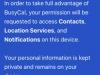
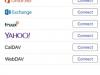
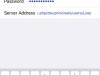
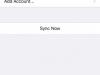
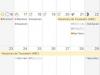
Les nouveautés de la version pour Mac sont synchronisées avec la version iOS : les temps de transport avant un rendez-vous et les tâches avec un horaire défini. Petit bémol, si dans la version Mac, il est possible de personnaliser les alarmes des tâches comme on le fait pour un rendez-vous, sous iOS, on ne peut que choisir des alarmes prédéfinies (le même jour, 1 jour ou deux avant, et seulement à 9 h), pour une tâche à laquelle on a auparavant associé une heure déterminée, mais pas pour une tâche définie sur un jour.
[Diaporama]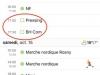
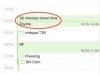
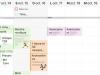
De très nombreuses options existent : affichage de la météo, de la lune, du numéro de la semaine, des tâches avec dates, terminées, etc. nombre de jours par semaine en mode portrait et paysage, icône de l’application (nombre de tâches, nombre de rendez-vous, date du jour, etc.), alarmes par défaut, etc.
[Diaporama]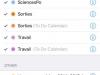
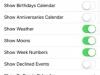
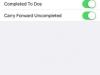
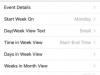
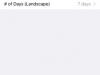
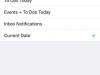

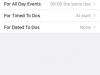
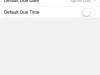
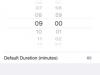
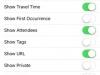
Comme pour la version Mac, il est possible de déplacer verticalement la barre séparant les événements et les tâches à la journée.
[Diaporama]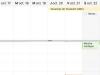
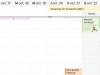
Contrairement à Calendars 5 que j’utilisais jusqu’à présent, il est possible de définir plusieurs alarmes pour un même événement.
[Diaporama]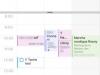
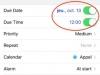
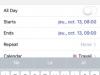
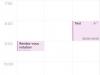
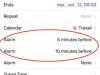
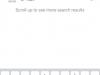
Il est possible de zoomer/dézoomer la vue en mode portrait et paysage, de façon à afficher plus ou moins de jours, plus ou moins d’horaires.
[Diaporama]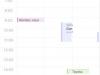
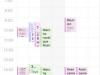
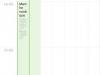
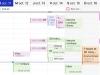
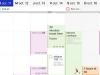
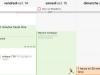
Les notes peuvent également être affichées dans la vue calendrier. Et il est possible d’effectuer une synchronisation à la demande, comme dans la version Mac.
[Diaporama]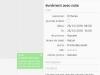
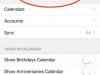
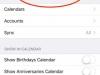
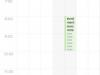
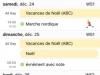
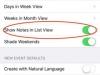
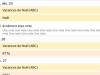
Un tap sur un jour dans la vue mensuelle affiche les événements et tâches prévues ce jour.
[Diaporama]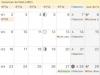

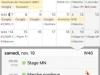
Les tâches peuvent être classées selon différents choix : par date, priorité (on peut effectivement attribuer des priorités aux tâches), par calendrier, par mot clé, ou manuellement.
[Diaporama]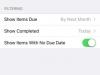
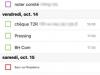
Si Calendars 5 dispose d’un widget, celui de BusyCal, configurable avec Launcher, n’est pas (encore ?) utilisable.
[Diaporama]
Un tap sur un événement ne permet que de le dupliquer (image 1). Sous Calendars 5, il est possible de modifier un événement en effectuant un tap sur celui-ci (image 2). Depuis la vue calendrier sous Calendars 5, on peut ajouter un événement ou une tâche avec un simple tap, ce n’est pas possible avec BusyCal. Les vues de Calendars 5 me semblent plus claires (images 3 et 4), mais, a contrario, il n’est pas possible de faire varier le nombre de jours affichés en zoomant/dézoomant.
Une fonction très pratique dans BusyCal, un tap sur l’icône du jour en bas à gauche de l’écran renvoie à la vue d’aujourd’hui.
[Diaporama]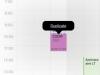
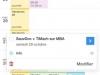
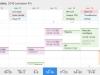
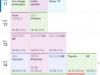
Les (+) de BysyCal :
- possibilité de saisir plusieurs alarmes pour un même événement,
- saisie du temps de déplacement avant un rendez-vous,
- synchronisation directe d’un calendrier autre que iCloud, synchronisation à la demande et rapide, avec affichage d’une alerte en cas de souci de connexion,
- affichage de notes et de lieu dans les vues,
- accès au détail des événements quotidiens dans la vue mensuelle,
- nombreuses options pour une configuration personnalisée,
- retour à aujourd’hui depuis la vue en mode portrait,
- défilement continu des jours quelle que soit la vue,
- déplacement d’un événement par glisser/déplacer.
Les (-) de BsyCal :
- en mode paysage, il n’est pas possible d’ajouter un élément, ni le mois ni le numéro de la semaine ne sont affichés ; depuis cette vue, on ne peut accéder ni à la configuration, ni à la barre de menu, ni aux tâches ;
- pas de modification directe d’un événement depuis la vue calendrier, pas d’ajout d’événement ou de tâches autrement qu’un tap sur le + en haut à droite de l’écran en mode portrait ;
- pas de widget (pour le moment ?) ;
- on ne peut pas personnaliser l’alarme d’une tâche, si on ne la prévoit pas à une heure déterminée, contrairement à la version Mac OS ;
- interface traduite partiellement en français.
Malgré ces points un peu négatifs, BusyCal est une application très complète, qui permet de gérer ses rendez-vous et ses tâches de façon agréable. L’application est vendue 2,99 €. Une description de l’ensemble des fonctions se trouve sur cette page.
Ecrit par Lise - Site
- Voir les articles :
* BusyCal 3
* BusyCal 3… suite… [↩]
